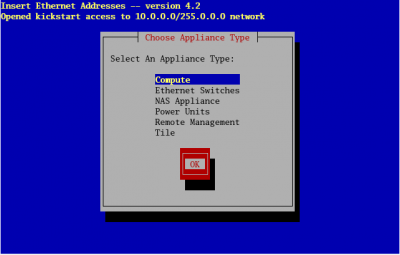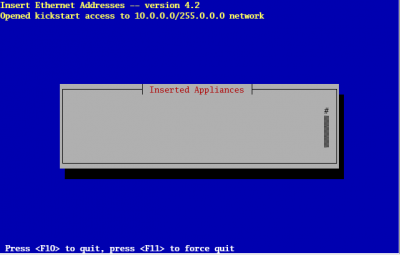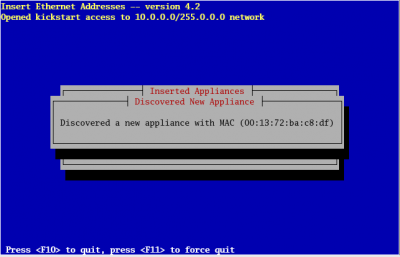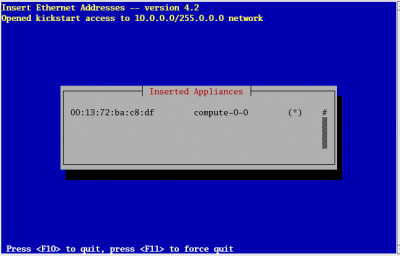Difference between revisions of "RockCluster: Instalasi Compute Node"
Onnowpurbo (talk | contribs) |
Onnowpurbo (talk | contribs) |
||
| (7 intermediate revisions by the same user not shown) | |||
| Line 6: | Line 6: | ||
Pada layar awal Insert Ethers, pilih menu compute. | Pada layar awal Insert Ethers, pilih menu compute. | ||
| − | [[ | + | [[Image:Insert-ethers-01.png|center|400px|thumb]] |
| − | Selanjutnya, | + | Maka akan tampak tampilan front end yang siap menerima permohonan booting dari compute node |
| − | Pada layar Insert Ethers, akan nampak bahwa compute node akan didaftar MAC addressnya, | + | |
| + | [[Image:Insert-ethers-2.png|center|400px|thumb]] | ||
| + | |||
| + | Selanjutnya, | ||
| + | * Boot komputer compute node menggunakan PXE | ||
| + | |||
| + | Alternatif jika tidak ada PXE boot, | ||
| + | |||
| + | * Masukan DVD RockClusters ke compute node | ||
| + | * Hidupkan compute node satu persatu dengan berurutan. | ||
| + | |||
| + | Tampak pada layar front end yang berhasil menangkap permohonan booting compute node | ||
| + | |||
| + | [[Image:Insert-ethers-3.png|center|400px|thumb]] | ||
| + | |||
| + | Pada layar Insert Ethers di frontend, akan nampak bahwa compute node akan didaftar MAC addressnya, | ||
diberi nama compute-0-0 (dst.), lalu jika sudah terinstall dengan baik akan ada tanda asterik (*). | diberi nama compute-0-0 (dst.), lalu jika sudah terinstall dengan baik akan ada tanda asterik (*). | ||
| − | [[ | + | [[Image:Insert-ethers-05.png|center|400px|thumb]] |
| + | |||
| + | ==Monitoring Compute Node== | ||
| + | |||
| + | Kita dapat memonitor proses instalasi compute node menggunakan rocks-console, misalnya untuk compute node compute-0-0 maka perintah yang harus di berikan adalah, | ||
| + | |||
| + | rocks-console compute-0-0 | ||
| + | |||
| + | Setelah kita instalasi semua compute node di sebuah cabinet, keluar / quit dari insert-ethers dengan menekan tombol 'F8'. | ||
| + | |||
| + | Setelah kita menginstalasi semua compute node di cabinet yang pertama, dan kita ingin menginstalasi compute node di cabinet selanjutnya, jalankan insert-ethers sebagai berikut | ||
| + | |||
| + | insert-ethers --cabinet=1 | ||
| + | |||
| + | Compute node selanjutnya akan bernama seperti compute-1-0, compute-1-1, ... | ||
| Line 19: | Line 48: | ||
* http://computational.engineering.or.id/Rocks_Cluster | * http://computational.engineering.or.id/Rocks_Cluster | ||
| + | * http://www.rocksclusters.org/roll-documentation/base/5.4/install-compute-nodes.html | ||
==Pranala Menarik== | ==Pranala Menarik== | ||
* [[RockCluster]] | * [[RockCluster]] | ||
| + | * [[RockCluster: Kebutuhan Hardware]] | ||
| + | * [[RockCluster: Instalasi]] | ||
| + | * [[RockCluster: Instalasi Compute Node]] | ||
| + | * [[RockCluster: Submit Job]] | ||
| + | * [[RockCluster: Administrasi Pemakaian]] | ||
Latest revision as of 06:39, 24 July 2011
Instalasi compute-node sangat mudah dilakukan jika seluruh node dapat boot dari network menggunakan PXE. Untuk itu, pertama-tama pada front-end jalankan:
# insert-ethers --rack 0
Sesuaikan nomor rack dengan kelompok compute node. Pada layar awal Insert Ethers, pilih menu compute.
Maka akan tampak tampilan front end yang siap menerima permohonan booting dari compute node
Selanjutnya,
- Boot komputer compute node menggunakan PXE
Alternatif jika tidak ada PXE boot,
- Masukan DVD RockClusters ke compute node
- Hidupkan compute node satu persatu dengan berurutan.
Tampak pada layar front end yang berhasil menangkap permohonan booting compute node
Pada layar Insert Ethers di frontend, akan nampak bahwa compute node akan didaftar MAC addressnya, diberi nama compute-0-0 (dst.), lalu jika sudah terinstall dengan baik akan ada tanda asterik (*).
Monitoring Compute Node
Kita dapat memonitor proses instalasi compute node menggunakan rocks-console, misalnya untuk compute node compute-0-0 maka perintah yang harus di berikan adalah,
rocks-console compute-0-0
Setelah kita instalasi semua compute node di sebuah cabinet, keluar / quit dari insert-ethers dengan menekan tombol 'F8'.
Setelah kita menginstalasi semua compute node di cabinet yang pertama, dan kita ingin menginstalasi compute node di cabinet selanjutnya, jalankan insert-ethers sebagai berikut
insert-ethers --cabinet=1
Compute node selanjutnya akan bernama seperti compute-1-0, compute-1-1, ...
Referensi
- http://computational.engineering.or.id/Rocks_Cluster
- http://www.rocksclusters.org/roll-documentation/base/5.4/install-compute-nodes.html